baohe - 2009-5-16 10:55:00
联想或IBM中-高档的 Thinkpad(笔记本)或ThinkCenter(台式机)一般都有ThinkVantage。就系统安全而言,这个ThinkVantage是个重要的工具包,而且很好用。
遗憾的是,不少菜鸟级用户用PQ等工具增加硬盘分区后破坏了系统出厂时已经设置好的隐藏分区,从而导致整个TinkVantage失效或根本不能使用。
走到这步尴尬境地,只有两种选择:1、恢复隐藏分区,这需要花银子,找蓝快。2、要么,用户就牺牲掉这个宝贵工具(打形象的比喻就是:买了带保险的飞机票最后却坐上了黑摩的!)。
Thinkpad(笔记本)或ThinkCenter(台式机)并非不能用PQ增删硬盘分区,关键是:用户的操作顺序不能有误。咋用PQ正确操作?这是后话(将另帖说明)。
这里先向菜鸟级朋友展示ThinkVantage的一小部分功能----CSS。
CSS即Client Security Solution(客户安全解决方案)。这里面重要而又容易被用户忽略的操作是重置硬件密码,也就是购机后创建自己的硬件保护新密钥。为啥要折腾这个?答:因为人有遗忘的毛病。不折腾这个,以后忘记了重要的硬件密码,你没有重新配置密码的机会。
废话不多说了,进正题:
1、进入客户安全解决方案
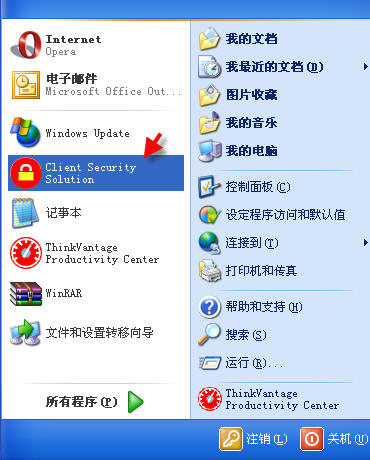
2、重置硬件密码。马大哈用户最好执行此操作。
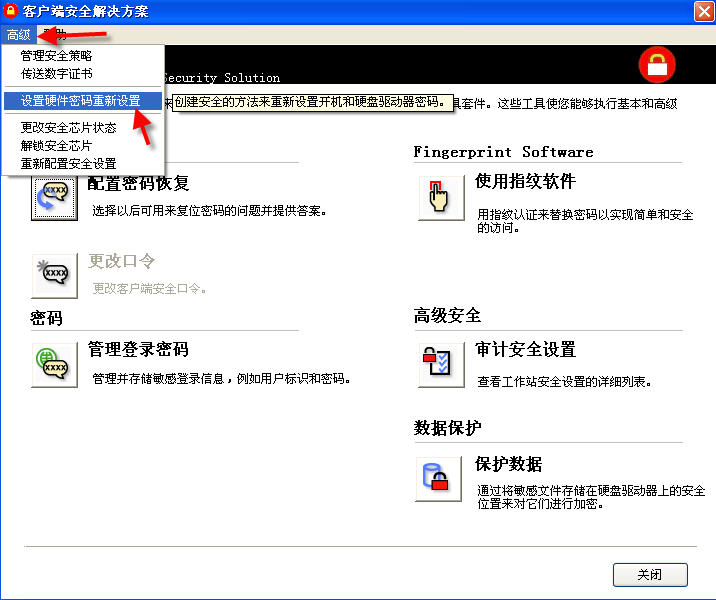
3、点击配置按钮。
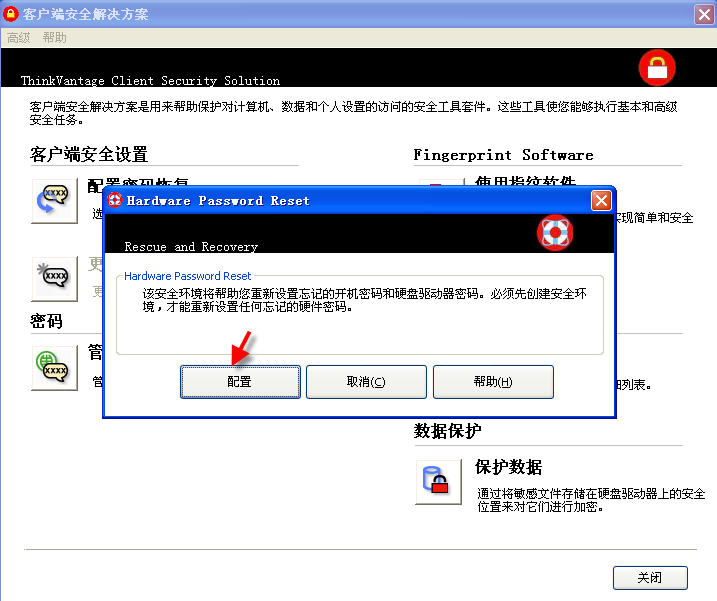
4、输入BIOS密码.
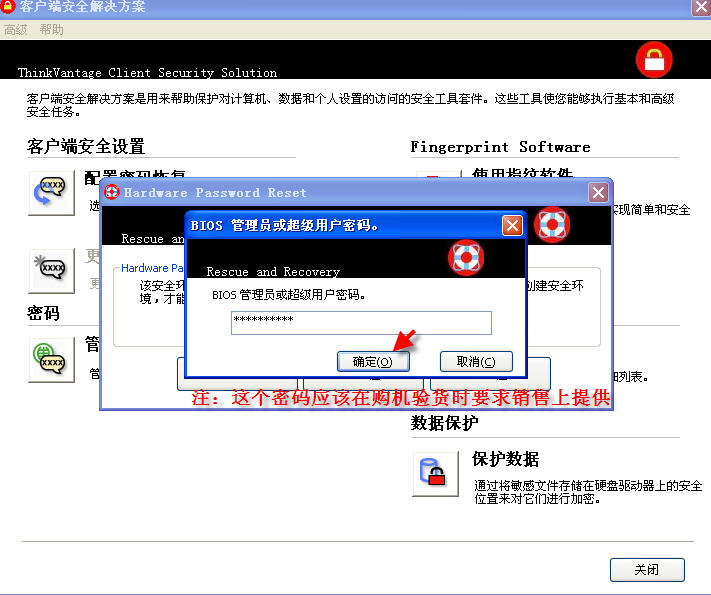
5、确定新密钥的保存位置。
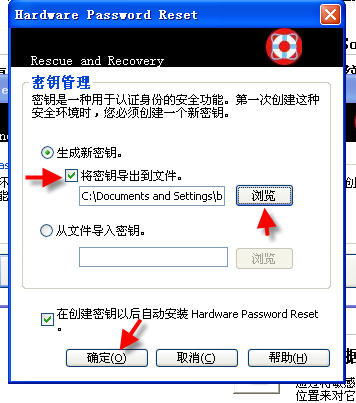
6、开始重置硬件密码任务。耐心等待。
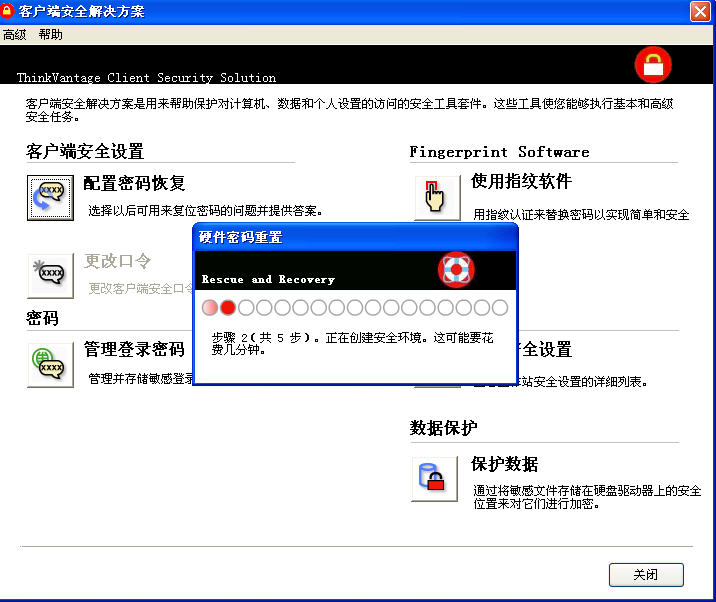
7、点击“是”。重启。重启后自动进入“安全环境”(不是WINDOWS环境哦)。在这里要做的是:设置三个问题及其答案。问题自己确定(当然是你自己熟悉且不会忘记答案的);问题的答案选择你这辈子不会忘记的。否则,一旦忘记硬件密码,就没后手了。

8、所有设置完成后,系统重启。再次进入WINDOWS。最好在此核实一下安全设置是否妥当。
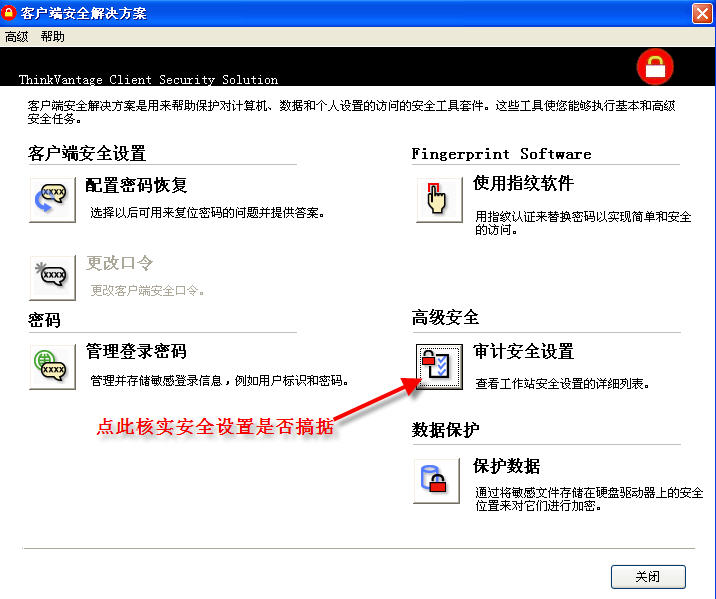
9、所有安全设置搞掂后的状态。
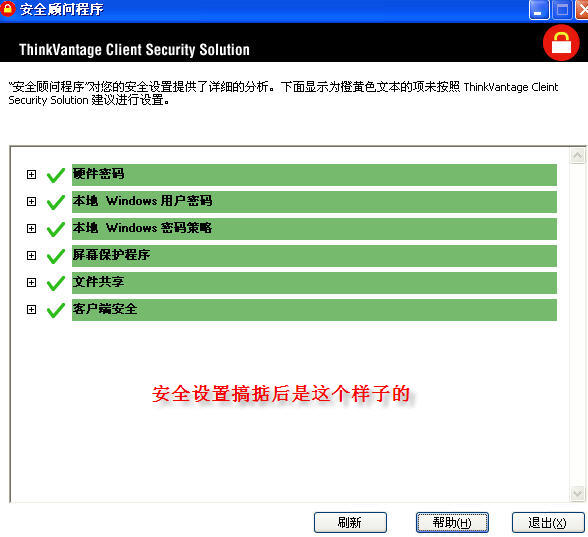
用户系统信息:Opera/9.64 (Windows NT 5.1; U; Edition IBIS; zh-cn) Presto/2.1.1
遗憾的是,不少菜鸟级用户用PQ等工具增加硬盘分区后破坏了系统出厂时已经设置好的隐藏分区,从而导致整个TinkVantage失效或根本不能使用。
走到这步尴尬境地,只有两种选择:1、恢复隐藏分区,这需要花银子,找蓝快。2、要么,用户就牺牲掉这个宝贵工具(打形象的比喻就是:买了带保险的飞机票最后却坐上了黑摩的!)。
Thinkpad(笔记本)或ThinkCenter(台式机)并非不能用PQ增删硬盘分区,关键是:用户的操作顺序不能有误。咋用PQ正确操作?这是后话(将另帖说明)。
这里先向菜鸟级朋友展示ThinkVantage的一小部分功能----CSS。
CSS即Client Security Solution(客户安全解决方案)。这里面重要而又容易被用户忽略的操作是重置硬件密码,也就是购机后创建自己的硬件保护新密钥。为啥要折腾这个?答:因为人有遗忘的毛病。不折腾这个,以后忘记了重要的硬件密码,你没有重新配置密码的机会。
废话不多说了,进正题:
1、进入客户安全解决方案
2、重置硬件密码。马大哈用户最好执行此操作。
3、点击配置按钮。
4、输入BIOS密码.
5、确定新密钥的保存位置。
6、开始重置硬件密码任务。耐心等待。
7、点击“是”。重启。重启后自动进入“安全环境”(不是WINDOWS环境哦)。在这里要做的是:设置三个问题及其答案。问题自己确定(当然是你自己熟悉且不会忘记答案的);问题的答案选择你这辈子不会忘记的。否则,一旦忘记硬件密码,就没后手了。
8、所有设置完成后,系统重启。再次进入WINDOWS。最好在此核实一下安全设置是否妥当。
9、所有安全设置搞掂后的状态。
用户系统信息:Opera/9.64 (Windows NT 5.1; U; Edition IBIS; zh-cn) Presto/2.1.1